中文 / 日本語
SGX808 専用アプリケーションの利用
$Date: 2015/02/05 11:47:35 $
目次
概要
スマートビジネスゲートウェイ SGX808では、専用に作成されたアプリケーションを動作させることができます。
アプリケーションを動作させることで、SGX808に通常のファームウェアでは提供されない機能を追加したり、特定の働きをする専用機器として動作させたりすることができます。
ここでは、SGX808でのアプリケーションの利用について説明します。
用語の定義
- アプリケーション
-
SGX808上で動作するよう作成されたソフトウェアを「SGX808専用アプリケーション」、もしくは単に「アプリケーション」と呼びます。
オンラインアプリケーションとオフラインアプリケーションとがあり、またそれぞれにライセンスが有償で提供されるものと無償で提供されるのものとがあります。 - オンラインアプリケーション
-
SGX808のWeb設定画面から自動でインストールして利用することができるアプリケーションです。
ライセンスはSGX808のWebサイトで入手することができます。 - ライセンス管理サーバー
-
オンラインアプリケーションのライセンスを管理するサーバーです。
ライセンス管理サーバーと連携して動作することで、SGX808は使用可能なオンラインアプリケーションをインストールしたり、ライセンス期限の終了したアプリケーションの使用を制限したりします。 - オフラインアプリケーション
-
SGX808のWeb設定画面からアプリケーションパッケージを手動でインストールして利用する形態のアプリケーションです。
インストールに必要なアプリケーションパッケージは、SGX808のWebサイトや弊社の販売代理店より入手することができます。 有償アプリケーションのインストールにはライセンスキーが必要です。 - アプリケーションパッケージ
-
オフラインアプリケーションのインストール時に使用するパッケージファイルです。
SGX808では、SGX808専用に配布されるアプリケーションパッケージのみ使用できます。また、SGX808用のアプリケーションパッケージは他のシステムでは使用できません。 - ライセンスキー
-
オフラインアプリケーションのインストールに必要なキー文字列です。
ライセンスキーは弊社の販売代理店より入手することができます。各アプリケーション毎に個別に発行されるので、アプリケーションのインストール時に正しく指定してください。
注意事項
-
FlashROMは頻繁な読み書きを想定したデバイスではないため、ログファイルの記録など連続した書き込みはFlashROMの消耗を早めます。 特に頻繁な書き込みを行うアプリケーションを使用する場合には、SDカードやUSBメモリをデータの書き込み先に指定するようにしてください。
なおデータの書き込み先を変更する方法は、各アプリケーションのマニュアル等を参照してください。
-
大量のデータレコードを扱うアプリケーションを使用する場合や、頻繁なデータの書き込みを行うアプリケーションを使用する場合には、データベースファイルの保存先をUSBメモリやSDカードに変更することをお勧めします。
-
アプリケーションのインストール中やアンインストール中、実行中にSGX808の電源を切らないでください。アプリケーションが正しくインストール/アンインストールされなかったり、データベースを破損したりする恐れがあります。
-
複数のブラウザーから同時にSGX808の設定やアプリケーションに関する操作をしないでください。設定や操作が正しくできないことがあります。
アプリケーションの利用のために、ライセンスが有償で提供される場合や、課金が発生する場合があります。
アプリケーションを利用するためには、インターネット接続が必要な場合があります。
対応機種とファームウェアリビジョン
SGX808では、以下のファームウェアでアプリケーションを使用することができます。
| 機種 | ファームウェア | 備考 |
|---|---|---|
| SGX808 | Rev.1.00.03以降 | オフラインアプリケーションのみに対応 |
| Rev.1.00.08以降 | オンラインアプリケーション、オンラインアプリケーションの両方に対応 |
詳細
アプリケーションの利用の準備
オンラインアプリケーション/オフラインアプリケーション、有償/無償でそれぞれアプリケーションの利用に必要なものや手順が異なります。
以下に従って、必要な準備をしてください。
- オンラインアプリケーション(有償)を使用する場合
- SGX808でオンラインライセンス管理機能の設定をする
- SGX808のオンラインストアでライセンスを購入する
-
アプリケーションを利用するSGX808とライセンスの紐づけをする
⇒ オンラインアプリケーションのインストールへ
- オンラインアプリケーション(無償)を使用する場合
- SGX808でオンラインライセンス管理機能の設定をする
- SGX808のオンラインストアでライセンスを無償で入手する
-
アプリケーションを利用するSGX808とライセンスの紐づけをする
⇒ オンラインアプリケーションのインストールへ
- オフラインアプリケーション(有償)を使用する場合
- アプリケーションパッケージを入手する
-
ライセンスキーを購入する
⇒ オフラインアプリケーションのインストールへ
- オンラインアプリケーション(無償)を使用する場合
-
アプリケーションパッケージを入手する
⇒ オフラインアプリケーションのインストールへ
-
※SGX808のオンラインライセンス管理機能については、SGX808 オンラインライセンス管理機能を参照してください。
※アプリケーションのライセンスの入手方法、およびSGX808とライセンスとの紐付けについては、Webサイトのアプリケーションの購入を参照してください。
※オフラインアプリケーションのパッケージ、およびライセンスキーを入手については、弊社の販売代理店までお問い合わせください。
オンラインアプリケーションのインストール
オンラインアプリケーションをインストールします。
-
Web設定画面に管理者としてログインし、[Application]タブを開く
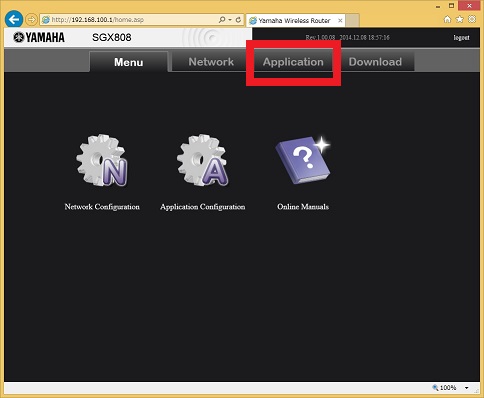
-
Auto InstallのExecuteボタンをクリックする
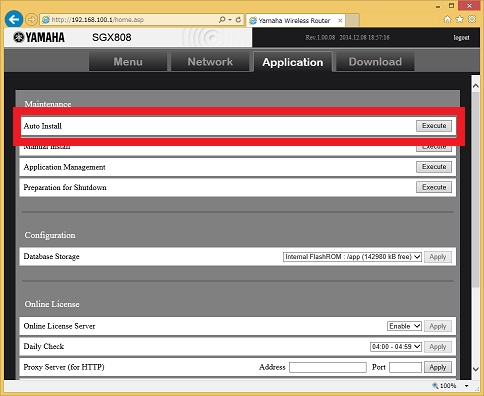
-
Auto Installダイアログが表示される
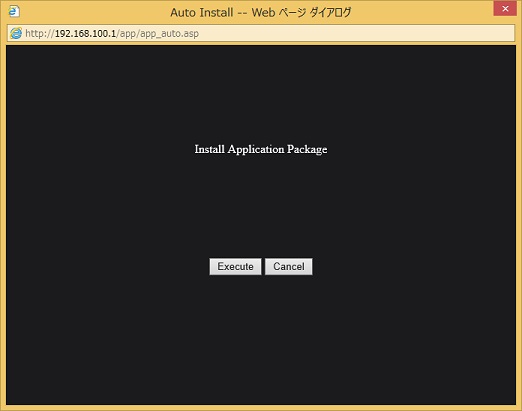
-
Executeボタンをクリックすると、ライセンス管理サーバーへの接続が開始され、利用可能でまだインストールしていないアプリケーションがあれば全てダウンロード・インストールされる
すでにインストールされているアプリケーションに関しては、ライセンス認証が実行される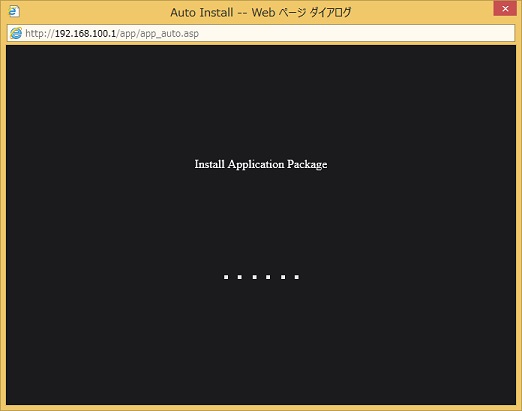
-
Auto Installの全ての処理が終了すると、ダイアログに結果が表示される
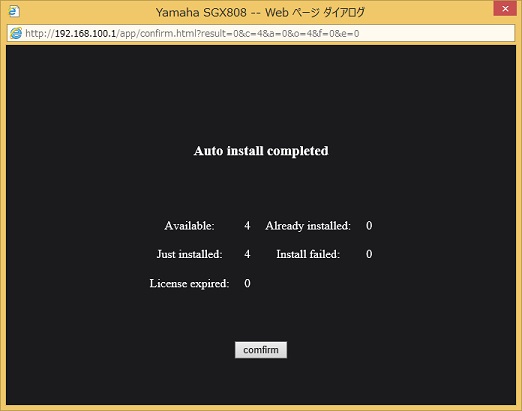
ダイアログはオンラインアプリケーションに関する以下の情報が表示される
Available 使用中のSGX808に紐付けられた有効なライセンスの数 Already Installed インストール済みのアプリケーションの数 Just Installed 今回インストールされたアプリケーションの数 Install failed 今回インストールに失敗したアプリケーションの数 License Expired ライセンス期限が切れている、または確認できなかったインストール済みアプリケーションの数 -
ライセンス管理サーバーに接続できなかったなど、Auto Installの実行に失敗した場合には以下の画面が表示される
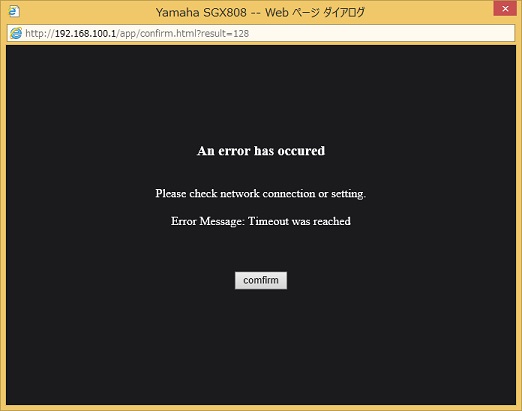
オフラインアプリケーションのインストール
オフラインアプリケーションをインストールします。
SGX808のWeb設定画面から、以下の手順でインストールすることができます。
-
Web設定画面に管理者としてログインし、[Application]タブを開く
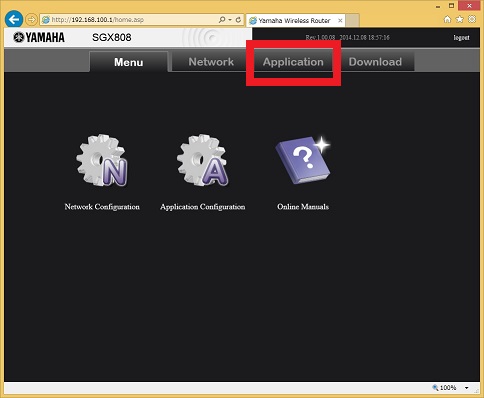
-
Manual InstallのExecuteボタンをクリックする
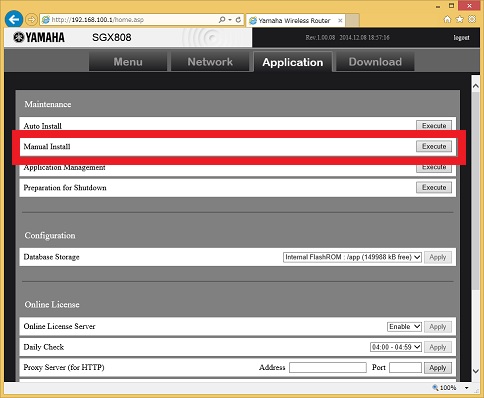
-
Manual Installダイアログが表示される
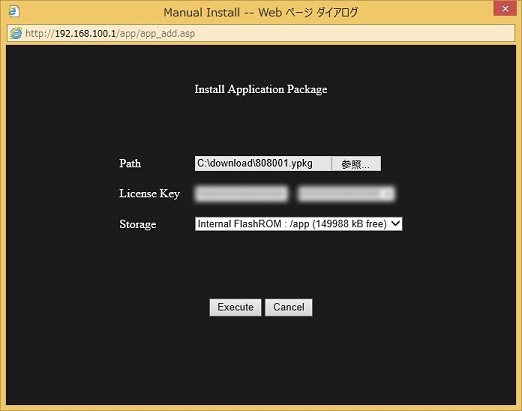
以下の項目を入力し、Executeボタンをクリックすると、アプリケーションのインストールが開始される
-
Path ... アプリケーションパッケージの存在するパス
- "参照"ボタンをクリックすることで、"ファイルを開く"ダイアログが起動する
-
License Key ... ライセンスキー
- (15桁)-(16桁)の大文字アルファベット及び数字で入力する
-
Storage ... 無償アプリケーションのインストール先
-
リストから以下のいずれかを選択する
- Internal FlashROM (/app)
- SD Card (/media/sd1/app) ※挿入時のみ
- USB Flash Drive (/media/usb1/app) ※挿入時のみ
- 有償のアプリケーションはいずれを選択しても内蔵FlashROM(Internal FlashROM (/app))にインストールされる
-
各選択肢には、空き容量が表示される
※空き容量が5MB以下の場合インストールできないので、十分な空き容量のあるストレージを選択する
-
リストから以下のいずれかを選択する
なお、Cancelボタンを押した場合、ダイアログが閉じてアプリケーションのインストールが中止される
-
Path ... アプリケーションパッケージの存在するパス
-
アプリケーションのインストールが開始される
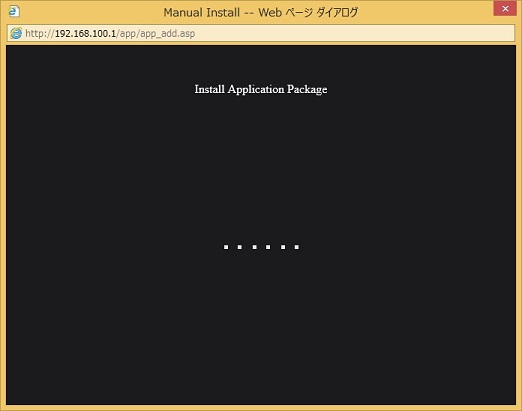
-
アプリケーションのインストールに成功した場合、以下の画面が表示される
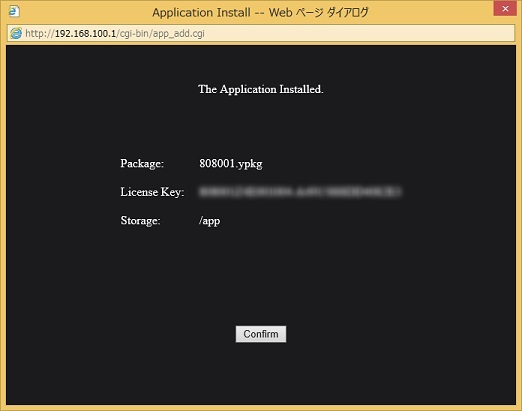
スタートアップ起動が可能なアプリケーションでは、Start this application during the system's start-up process. のチェックボックスが表示されるので、必要に応じてチェックを入れる。スタートアップ起動できないアプリでは、チェックボックスは表示されない
チェックボックスのデフォルト値はOFFである入力したライセンスキーが不正だったなど、インストールに失敗した場合には以下の画面が表示される
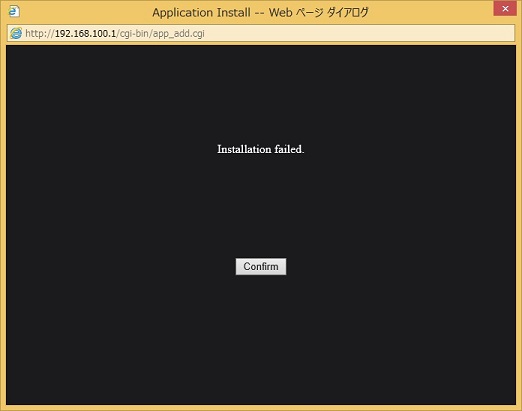
バージョンアップなどでアプリケーションを再インストールする場合には、インストール済みのアプリケーションを一旦削除してください。
アプリケーションの起動と終了
オンラインアプリケーション、オフラインアプリケーション共に正常にインストールされると、[Menu]タブにアプリケーションのアイコンが追加されます。
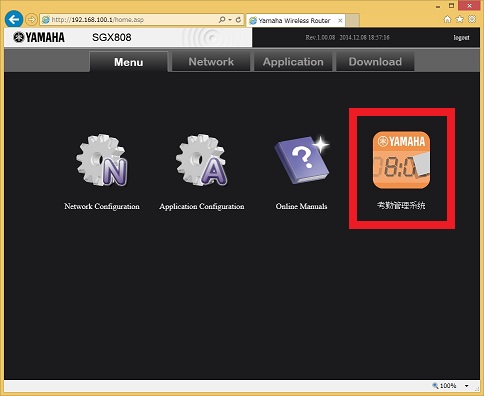
追加されたアイコンをクリックすることで、各アプリケーションの起動や設定を行うトップページが表示されます。
インストールされているにも関わらずアイコンが表示されない有償のオンラインアプリケーションは、ライセンスの使用期限が切れているか、ライセンス認証が一定期間行なわれていない可能性があります。ライセンスの使用期限やインターネットへの接続を確認してください。
アプリケーションの起動や終了、設定などの方法はアプリケーションによって異なります。詳細はアプリケーションのヘルプ等を参照してください。
SGX808の電源を切る場合には、全てのアプリケーションを終了させる必要があります。
この場合には、シャットダウンの準備の手順で動作中の全てのアプリケーションを終了させることができます。
なお、Web設定画面の[Network]-[Administration]-[Setting Management]-[System Reboot]で再起動を行う場合等には全てのアプリケーションが自動で終了されるため、上記の手順は必要ありません。 また、このほかにも以下の場合は全アプリケーションが自動で終了されます。
- [Wireless Settings]-[Basic]で、Network Name(SSID)2の追加をしたとき
- [Administration]-[Upload Firmware]で、ファームウェアの更新したとき
- [Administration]-[Settings Management]で、設定をインポートしたとき
- [Administration]-[Settings Management]で、SGX808を工場出荷状態に戻したとき
- RESETボタンでSGX808を工場出荷状態に戻したとき
- [Application]-[Application Maintenance]-[Application Management]で、アプリケーションのクリーンアップを実行したとき
- [Application]-[Online License]で、Online License Serverの設定を変更したとき
- [Application]-[Online License]で、Application Storageの設定を変更したとき
また[Network]タブで以下に示すようにネットワーク設定を変更した場合には、ネットワーク機能の再起動に伴ってすべてのアプリケーションが停止されます。
- [Operation Mode]でのApplyボタンの押下
- [Internet Settings]-[WAN]でのApplyボタンの押下
- [Internet Settings]-[LAN]でのApplyボタンの押下
- [Internet Settings]-[LAN]のDelete Selectedボタンの押下
- [Wireless Settings]-[Basic]でのApplyボタンの押下
- [Wireless Settings]-[Advanced]でのApplyボタンの押下
- [Wireless Settings]-[Advanced]-[WMM]でのApplyボタンの押下
- [Wireless Settings]-[security]でのApplyボタンの押下
※スタートアップ起動の設定がなされているアプリケーションはネットワーク機能の再起動時に起動される
ただしこれらの場合、アプリケーション終了の実行結果が表示されません。
アプリケーションの停止を確実にするには、シャットダウンの準備の手順でアプリケーションを停止させることを推奨します。
オフラインアプリケーションのライセンス認証
有償のオフラインアプリケーションを利用するには、ライセンスキーが必要です。
ライセンスキーはアプリケーションのインストール時に認証されます。認証に失敗したアプリケーションはインストールすることができません。
スタートアップ実行
「SGX808の起動時にアプリケーションを起動する」を有効にしたアプリケーションは、SGX808の起動時に自動的に起動されます。
スタートアップ起動の有効/無効を切り替えるチェックボックスは以下の2箇所に表示されます。
設定を有効にする場合には、チェックボックスにチェックを入れてください。
- Manual Installダイアログで、インストール完了時
- [Application]-[Maintenance]のApplication Managementのアプリ一覧上
なお、スタートアップ起動時にアプリケーションを起動する順番は変更できません。
アプリケーションの管理
各アプリケーションの情報表示やアンインストールなどは、Application Management画面で行います。
Application Management画面は、[Application]-[Maintenance]-[Application Management]のExecuteボタンをクリックすると、新たなウインドウに表示されます。
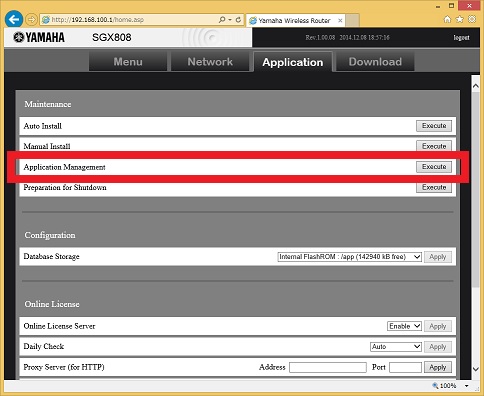
Application Management画面を開くと、インストール済みアプリケーションの一覧が表示されます。
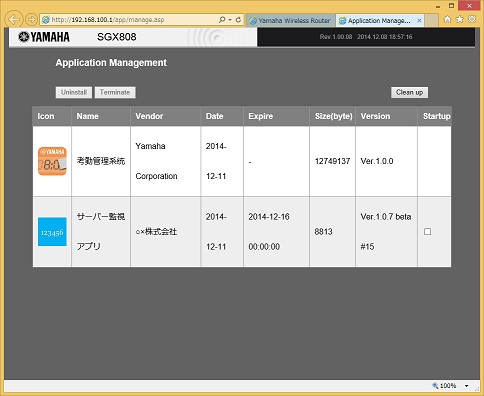
アプリケーションの一覧には以下の情報が表示されます。
アプリケーション情報の表示
各アプリケーションについて以下の情報を表示します。
- アイコン
- アプリケーション名
- ベンダー名
- インストール日
-
ライセンスの使用期限
- 日付は有償のオンラインアプリケーションでのみ表示され、その他のアプリケーションでは "-" が表示される
- ファイルサイズ
- バージョン情報
-
スタートアップ起動の設定
- スタートアップ起動可能な場合のみ表示、スタートアップ起動する場合にはチェックボックスにチェックが入る
- チェックを入れた場合、SGX808の次回起動時に当該アプリケーションが起動する
また、アプリケーションの管理画面の上部には以下の機能を持ったボタンがあります。
アプリケーションのアンインストール
Uninstallボタンをクリックすると、一覧で選択したアプリケーションをアンインストールします。
確認ダイアログが表示されるので、アンインストールを実行する場合はExecuteをクリックします。Cancelをクリックすると、アンインストールを中止します。
Rev.1.00.08以降のファームウェアでは、アンインストールするアプリケーションが使用していたデータベースを削除するか否かを選択することができます。
データベースを削除する場合には、ダイアログのdelete databaseチェックボックスにチェックを入れてからExecuteをクリックしてください。
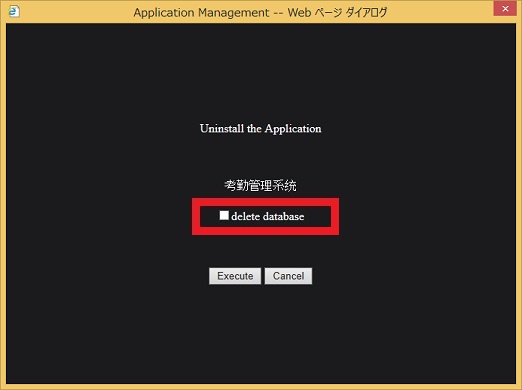
アプリケーションを再インストールしたい場合など、削除せずデータを保存する場合にはチェックを入れないでください。
なお、Rev.1.00.08以前のファームウェアでは、データベースはアプリケーションのアンインストール時に必ず削除されます。
アプリケーションの強制停止
Terminateボタンをクリックすると、一覧で選択したアプリケーションを停止スクリプトを実行します。
確認ダイアログが表示されるので、停止スクリプトを実行させてアプリケーションを停止する場合はExecuteをクリックします。Cancelをクリックすると、停止スクリプトを実行せずに戻ります。
アプリケーションのクリーンアップ
Clean upボタンをクリックすると、SGX808内蔵FlashROMやUSBメモリ、SDカードにインストールされているアプリケーションを全てアンインストールした上で、データベースファイルなど、アプリケーションに関する情報を内蔵FlashROMから全て削除します。(USBメモリやSDカードからは、アプリケーションに関する情報以外は削除されません。)
確認ダイアログが表示されるので、クリーンアップ処理を実行する場合はExecuteをクリックします。Cancelをクリックすると、クリーンアップ処理を実行せずに戻ります。
クリーンアップ処理完了後は、アプリケーションをインストールしても正常に動作させることができません。
処理の完了を示すダイアログに表示される"Reboot"ボタンをクリックして、必ずSGX808を再起動させてください。
この処理は、SGX808にアプリケーションを1つでもインストールした場合に有効になります。
アプリケーションをインストールしたUSBメモリなどを取り外した状態でも実行できますが、この場合USBメモリ内のアプリケーション情報は削除されないので注意してください。
またこの処理は、アプリケーションを正常にインストール・アンインストールできなくなった場合などに対処するための非常手段として用意されています。
アプリケーションの使用するデータなどが失われる場合があるため、十分注意して使用してください。
シャットダウンの準備
SGX808の電源をOFFにする場合には、動作中の全てのアプリケーションを終了させておく必要があります。
[Application]-[Maintenance]-[Preparation for Shutdown]のExecuteをクリックして表示されるダイアログでExecuteボタンをクリックすると、動作中の全てのアプリケーションが停止されます。
電源断の際は、必ずこの処理を実行して全アプリケーションを停止させてください。
以下の画面が表示されたら、全てのアプリケーションの停止は完了しており、SGX808の電源を安全にOFFにすることができます。
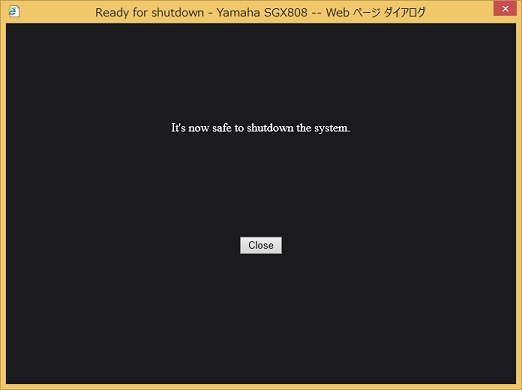
アプリケーションの共通設定
アプリケーションの共通設定は、[Application]-[Configuration]で行います。
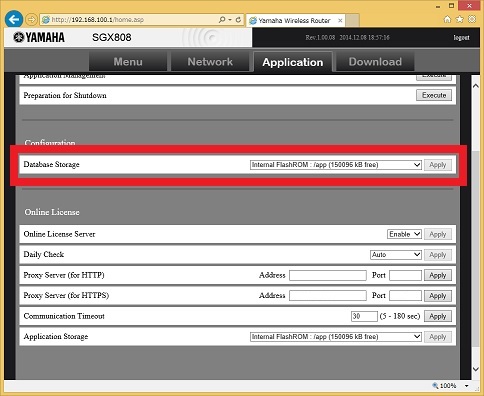
以下の項目についての設定ができます。
データベースファイルの保存先の設定
アプリケーションが使用するデータベースファイルの保存先を設定します。
保存先としては、以下から選択することができます。各選択肢には、空き容量も表示されます。
- Internal FlashROM (/app)
- SD Card (/media/sd1/app) ※挿入時のみ
- USB Flash Drive (/media/usb1/app) ※挿入時のみ
保存先を変更してExecuteボタンを押すと、データベースファイルが変更先に移動されます。ファイルの移動が完了すると、完了ダイアログが表示されるので、"Reboot"ボタンをクリックしてSGX808を再起動してください。
保存先には十分な空き容量があることを確認してください。空き容量が不足した場合、データベースを使用するアプリケーションが正しく動作しなくなる恐れがあります。
データベースファイルの移動には時間がかかる場合があります。処理が完了するまでは、決してSGX808の電源をOFFにしないようにして注意ください。
また、データベースファイルの保存先をUSBメモリもしくはSDカードに変更した場合、それらを決してSGX808から取り外さないでください。
アプリケーションが正しく動作しません。
オンラインライセンス管理機能の設定
オンラインライセンス管理機能の設定は、[Application]-[Online License]で行います。
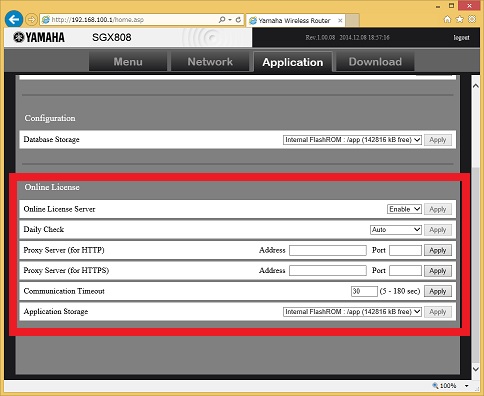
詳細はオンラインライセンス管理機能の設定を参照してください。
SYSLOGメッセージ一覧
アプリケーションの利用に関して出力されるSYSLOGメッセージ一覧です。
"[APP]"というプレフィックスが付加されます。
SYSLOGは、Web設定画面の[Network]-[Administration]-[System Log]で確認することができます。
| レベル | 出力メッセージ | 意味 |
|---|---|---|
| INFO | Success to install APP_ID (PATH) | PATHへのAPP_IDのインストールに成功した |
| Success to uninstall APP_ID | APP_IDのアンインストールに成功した | |
| Failed to install APP_ID: MESSAGE | MESSAGEの理由でAPP_IDのインストールに失敗した | |
| Failed to uninstall APP_ID: MESSAGE | MESSAGEの理由でAPP_IDのアンインストールに失敗した | |
| Failed to terminate APP_ID | APP_IDを強制終了に失敗した | |
| Failed to change database directory: MESSAGE | MESSAGEの理由でデータベースファイルの保存先の変更に失敗した | |
| DEBUG | APPMGR stopped | アプリケーション管理機能が停止した |
| Success to terminate APP_ID | APP_IDの強制終了に成功した | |
| Success to terminate all | 全てのアプリケーションの停止に成功した | |
| Success to change database directory: PATH | データベースファイルの保存先をPATHに変更した |